Beste filterapp om de kwaliteit van uw video te verbeteren
We hebben video's waarin het er voor onze ogen duidelijk uitziet. Er zijn dus verbeteringen nodig om de video tot leven te brengen. Eén manier om uw video aantrekkelijker te maken, is door video-effecten toe te passen via een filter-app. Het toepassen van video-effecten zal uw video zeker aantrekkelijker en levendiger maken.
Tegenwoordig zijn er talloze toepassingen waarop u kunt vertrouwen op het toepassen van video-effecten. Er zijn ook verschillende effecten om uit de door u gekozen toepassing te kiezen. Het is aan jou welk soort video-effect bij je video past. Dit bericht zal de beste filter-app die je in je video kunt gebruiken. Laten we beginnen met het opvallender maken van uw video!
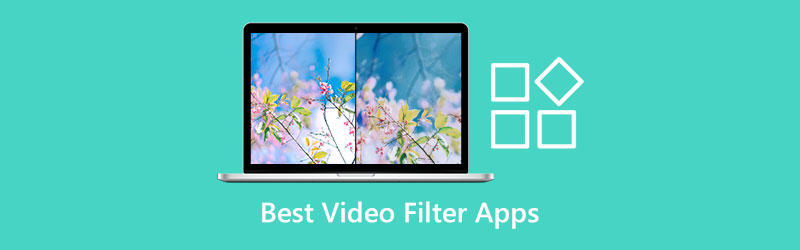
- GIDSENLIJST
- Deel 1. Beste videofiltersoftware voor desktop
- Deel 2. Top 3 videofilter-apps voor iPhone
- Deel 3. 3 geweldige videofilter-apps voor Android
- Deel 4. Veelgestelde vragen over videofilters
Deel 1. Beste videofiltersoftware voor desktop
Sommige editors geven er de voorkeur aan om op een groter scherm te bewerken om hun video grondiger te bewerken, omdat dit hun werk gemakkelijker zal maken. Als u een van degenen bent die liever via uw bureaublad bewerkt, kunt u erop vertrouwen Arkthinker Video Converter Ultimate.
Video Converter Ultimate heeft ingebouwde functies voor het bewerken van functies die gemakkelijk te gebruiken en te navigeren zijn. U hoeft geen professionele redacteur te zijn om dit programma te gebruiken, omdat het een beginnersvriendelijke interface heeft. Een van de kenmerken van dit programma is het Effecten die u vrij op uw video kunt toepassen. U hoeft alleen maar een filter te selecteren dat bij uw video en voorkeur past. Daarnaast kun je ook achtergrondmuziek aan je video toevoegen. Dit programma is ongetwijfeld een van de beste filter-apps waarop u kunt vertrouwen, omdat het uw video-uitvoer indrukwekkender maakt. Als u de voorkeur geeft aan een desktopvideofiltertoepassing, volgt u de onderstaande stappen.
- Gebruiksvriendelijke interface
- Het heeft talloze gratis filters
- Gebruik de betaalde versie om de andere hoofdfunctie van het programma te gebruiken
Download en installeer het programma
Het is noodzakelijk om eerst het programma te downloaden en te installeren. En start het vervolgens om te beginnen met het bewerken van uw video.
Upload video's en kies een sjabloon
Klik in de hoofdinterface van het programma op de Collage tabblad bovenaan het scherm. Om uw video's te uploaden, klikt u op de (+) pictogram op de afzonderlijke schermen. Zodra uw video's op afzonderlijke schermen zijn geplaatst, navigeert u naar de Sjabloon sectie in het onderste gedeelte van het voorbeeldscherm en kies de gewenste sjabloon.
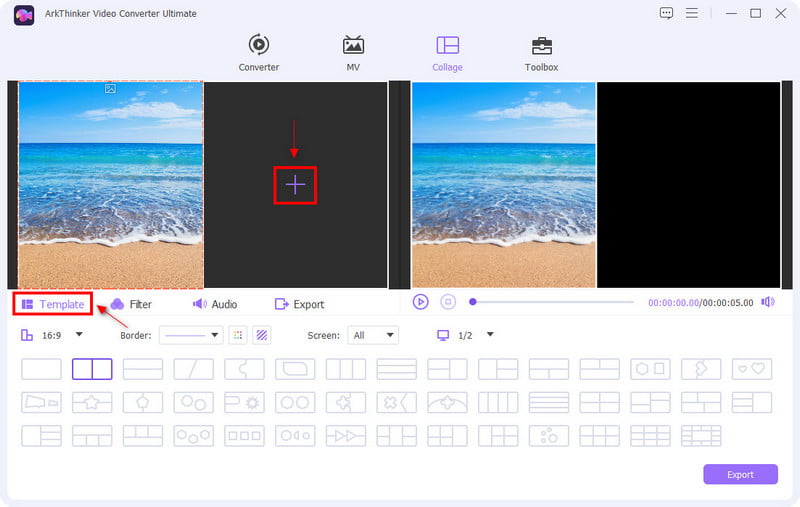
Verbeter uw video
Ga naast het gedeelte Sjabloon verder door op de knop te klikken Filter sectie. Van daaruit ziet u verschillende soorten filters die u op uw video kunt toepassen om deze aantrekkelijker te maken. Selecteer er een uit de beschikbare filters. En zodra u het toepast, verschijnen de wijzigingen automatisch op het voorbeeldscherm.
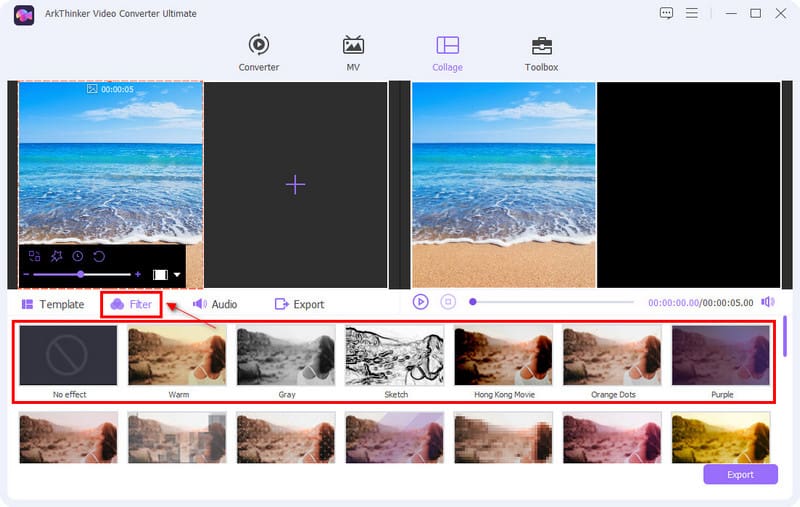
Audiobestand toevoegen
Ga naast het gedeelte Filter naar de Audio keuze. Voor de audiotrack kunt u het originele geluid behouden en achtergrondmuziek toevoegen. Om dat te doen, klikt u in het midden van het vakje om er een vinkje op te zetten. Als u liever achtergrondmuziek toevoegt, klikt u op de (+)-pictogram en uw map verschijnt automatisch op uw scherm. Kies daar een audiotrack uit de map die u aan uw video wilt toevoegen.
Bovendien kunt u het volume van de audiotrack aanpassen door uw cursor op de lijnbalk te plaatsen. Plaats uw cursor op de lijnbalk en verplaats deze naar de linkerkant als u het volume wilt verlagen. Plaats ook uw cursor op de lijnbalk en verplaats deze naar de rechterkant als u het volume wilt verhogen.
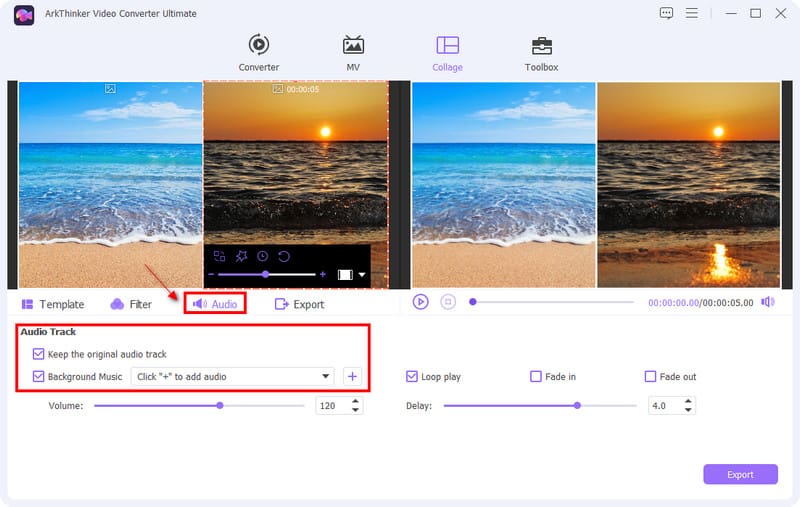
Exporteer uw bestand
Als u klaar bent met het bewerkingsproces en met het toepassen van video-effecten op uw video, bekijkt u de wijzigingen op het voorbeeldscherm. Als u tevreden bent met uw uitvoer, gaat u naar de Exporteren tabblad rechtsonder op het scherm. Vanaf daar klikt u Start exporteren om uw uitvoer op te slaan.
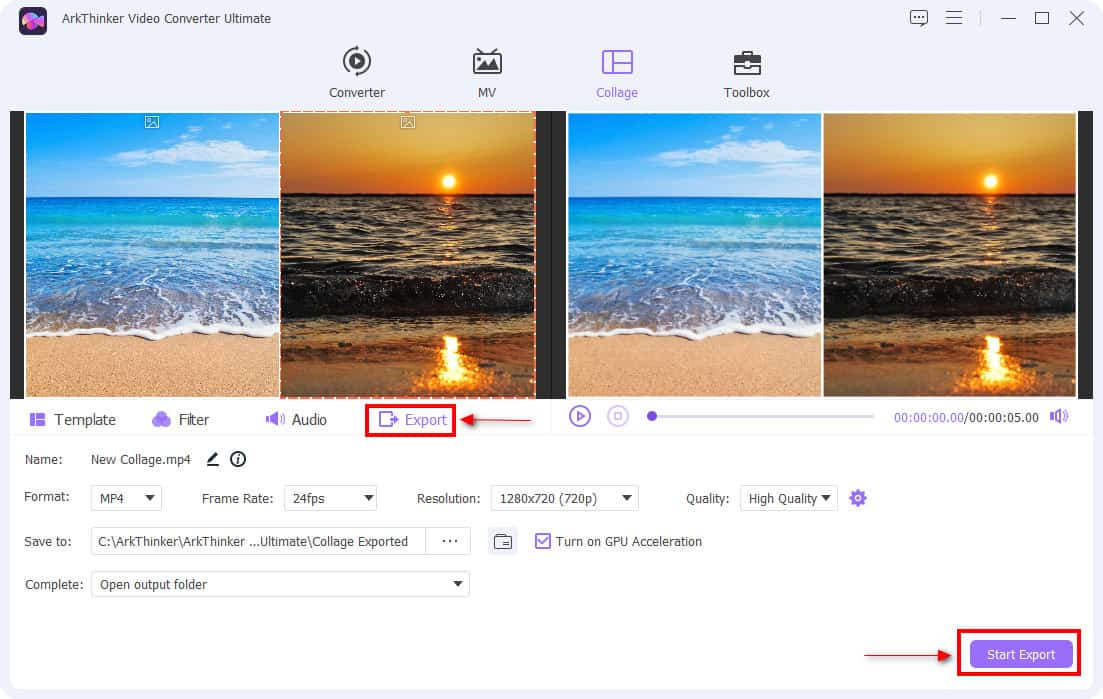
Deel 2. Top 3 videofilter-apps voor iPhone
Als iPhone-gebruiker gaat het erom dat je je video het liefst met je apparaat bewerkt. Dat gezegd hebbende, zal dit bericht een video-editor presenteren die filters aan je project kan toevoegen. Om ze te leren kennen, gaat u verder met de onderstaande toepassingen.
1. YouCam-video
Een van de populairste videofilter-apps op de iPhone is YouCam Video. Deze tool staat bekend om zijn esthetische en verfraaiende effecten, die uw video zeker aantrekkelijker kunnen maken. Met deze applicatie kunt u op eenvoudige manieren video-effecten op uw video toepassen. U hoeft geen deskundige of professionele redacteur te zijn om deze applicatie te gebruiken en te beheersen.
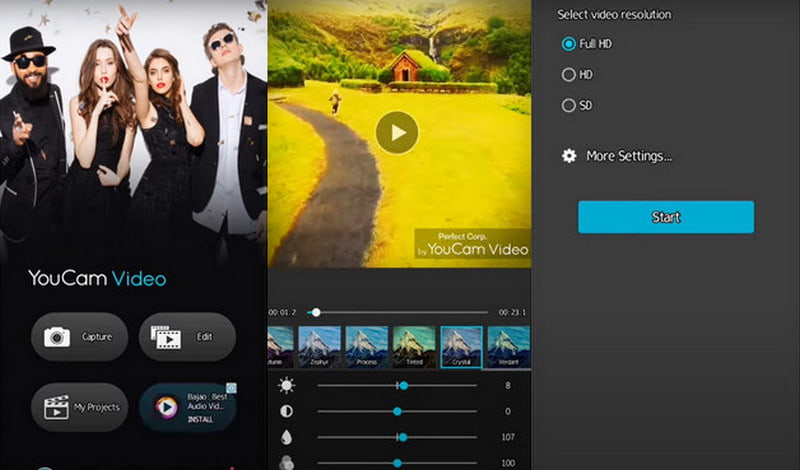
- Eenvoudig te gebruiken interface
- Instant videofilters
- Geavanceerde bewerkingstools
- Er zijn slechts een paar opties beschikbaar voor de gratis versie
- U moet gebruik maken van de premiumversie om de applicatie volledig te kunnen gebruiken
2. iMovie
Een van de beste video-editorapplicaties voor iPhone-apparaten is iMovie. Via deze applicatie kunt u uw afbeeldingen en video's bewerken. Bovendien kunt u uw video's ordenen in het tijdlijngedeelte, zodat u videoclips kunt toevoegen, ordenen en bijsnijden. Daarnaast kunt u overgangen automatisch toepassen, maar u kunt overgangen ook handmatig toepassen. Het beste deel is dat je filters en thema's kunt toevoegen die je video aangenamer kunnen maken.
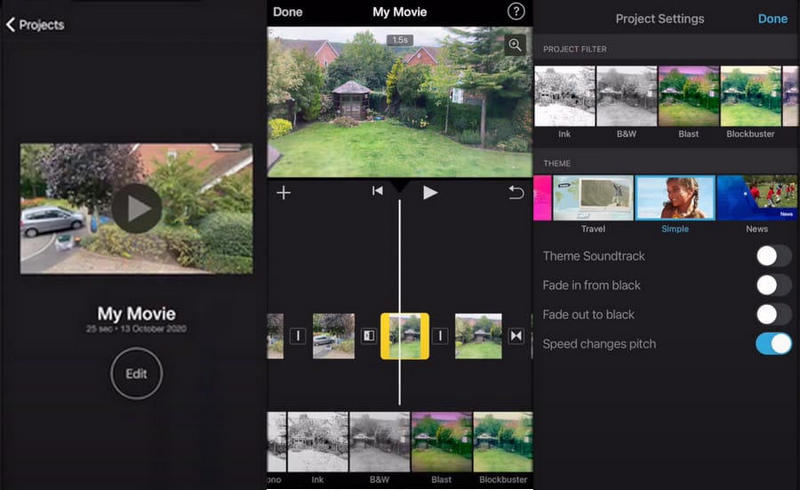
- Makkelijk toegankelijk
- Vaak vooraf geïnstalleerd op iPhones
- Bewerkingstools zijn niet zo vooruitstrevend
3. InShot
Over veel functies gesproken, Inshot heeft die. Het is rijk aan bewerkingstools zoals knippen, verwijderen, samenvoegen, bijsnijden en meer. Hiermee kunt u uw video's ook eenvoudig omdraaien en roteren. Daarnaast kun je ook stickers en emoji's toepassen. Bovendien kunt u hiermee de kleur van uw videoclips corrigeren om ze natuurlijker te maken. En het heeft tal van effecten en filters die u aan uw project kunt toevoegen. Er is ook een muziekoptie waarmee u vrijelijk een muziekstuk naar keuze kunt toevoegen.
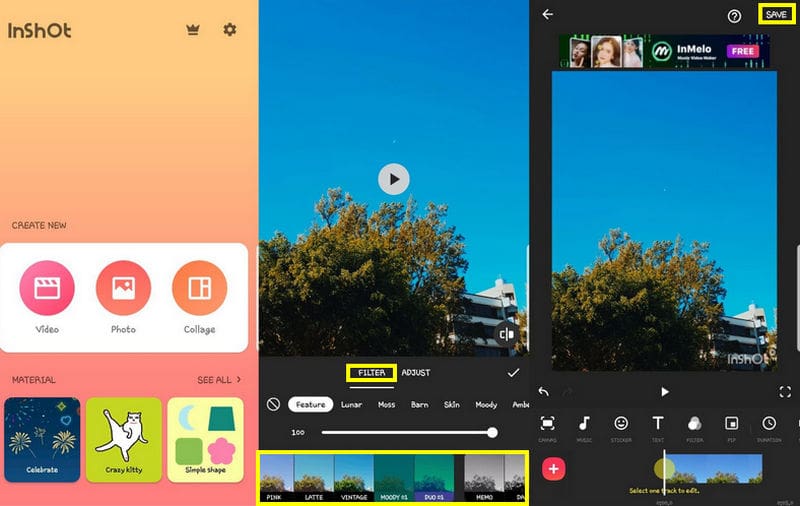
- Het heeft veel effecten, filters, stickers en meer
- Het heeft kleurcorrectievideo's
- In de gratis versie worden regelmatig advertenties getoond
Deel 3. 3 geweldige videofilter-apps voor Android
Als u een Android-apparaatgebruiker bent, kunt u rekenen op de volgende aangeboden applicaties. Deze applicaties kunnen ook filters aan uw video toevoegen.
1. Videoplezier
Vid.Fun heeft een krachtige alles-in-één videobewerkingstool die uitstekende functies biedt. Met deze beste videofilter-app voor Android kun je je video's bijsnijden, je foto's bijsnijden, je foto's of video's roteren en je achtergrond veranderen. Bovendien heeft het een verscheidenheid aan filters die u kunt gebruiken om uw video's aantrekkelijker te maken. Als we het over compatibiliteit hebben, is deze applicatie alleen toegankelijk vanaf Android-apparaten.
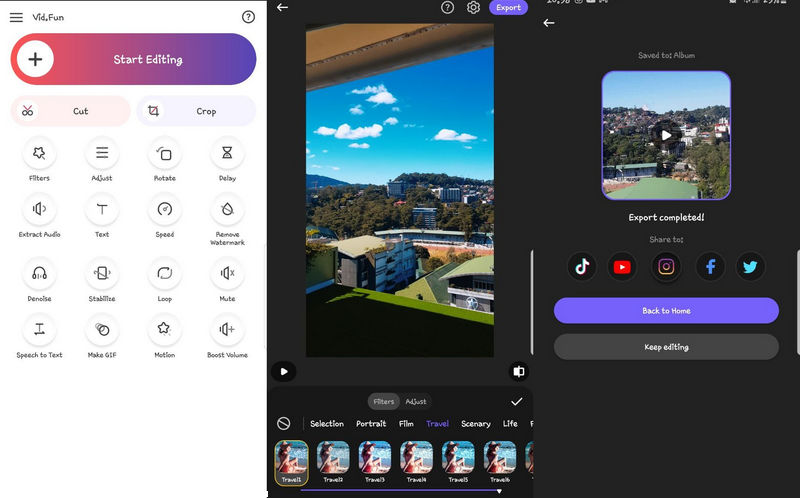
- Talrijke filters beschikbaar
- Andere functies zijn nog in ontwikkeling
2. PowerDirector
Als we het hebben over de meest gebruikte applicaties als het gaat om bewerkingsdoeleinden, is PowerDirector daar een van. PowerDirector is een van de beste video-editors en -makers, omdat het over voldoende bewerkingstools beschikt. U kunt overgangen, effecten en filters toevoegen. Daarnaast kun je ook trimmen, splitsen en draai je video's. Bovendien heeft het veel gratis sjablonen, video-effecten en filters en kan het achtergrondmuziek toevoegen. U kunt zeker op deze applicatie vertrouwen, zelfs als u nog maar een beginneling bent met bewerken, omdat het eenvoudig te navigeren is.

- Het heeft een gebruiksvriendelijke interface
- Het heeft veel functies en bewerkingstools
- Er worden regelmatig meer filters toegevoegd
- Het werkt regelmatig zijn functies bij
- Sommige gebruikers ondervonden een audioprobleem met hun video's
- Sommige gebruikers ondervonden problemen in hun video's
3. VidTrim
VidTrim is een video-editor die voornamelijk wordt gebruikt voor bijsnijden, samenvoegen, bijsnijden, frame grabbing en filters toepassen op uw video's. Als u een beginner bent op het gebied van bewerken, kunt u op deze applicatie vertrouwen, omdat deze eenvoudig te navigeren is. U kunt er een kiezen uit de verscheidenheid aan filters die er zijn. Pas gewoon een filter toe dat het beste bij uw video past, zodat deze prettiger voor de ogen is.
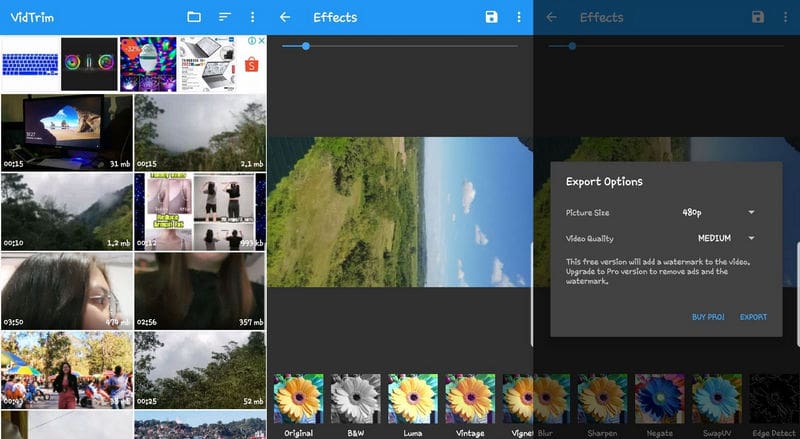
- Er worden veel verschillende talen ondersteund
- De gratis versie bevat alleen essentiële functies
- Geen standaardtijdlijn voor bewerkingsdoeleinden
Deel 4. Veelgestelde vragen over videofilters
Hoe zijn filters nuttig bij digitale videobewerking?
Videofilters worden vaak gebruikt om de kwaliteit van de video te verbeteren. Dit wordt gedaan door de afbeelding in te kleuren en de helderheid en het contrast van de video aan te passen.
Wat is het populairste filter?
Het nummer één en Amerika's favoriete filter is Clarendon. Het verheldert, benadrukt en intensiveert schaduwen door het filter.
Gebruiken influencers filters voor video’s?
Vooral bij het promoten van een product of dienst gebruiken ze veel huidverbeterende filters en effecten om ze nog meer te laten opvallen.
Conclusie
Videofilters zijn een van de beste verbeteringen om de video nog beter te maken. Het voegt een speciaal effect toe en geeft leven aan uw videoclips. U kunt vertrouwen op de beste filter-app hierboven weergegeven om een video te maken met een opvallend videofilter.
Wat vind je van dit bericht? Klik om dit bericht te beoordelen.
Uitstekend
Beoordeling: 4.9 / 5 (gebaseerd op 123 stemmen)
Vind meer oplossingen
Ontvang de 3 beste apps om video's op verschillende apparaten te versnellen 3 apps om video's te vervagen op iOS/Android, computer en online Top 5 video-apps naast elkaar voor beginners [iOS/Android] 5 beste videoverbeteringsapps voor computer en mobiele telefoons Top 8 apps voor het inkorten van video's voor computers en mobiele apparaten Splits uw grote videobestand met de 3 beste filmtrimmers van 2022Relatieve artikelen
- Bewerk video
- Top 5 video- en fotocollagetoepassingen voor beginners
- Maak een videocollage voor Instagram [mobiel en desktop]
- Herziening van de beste software voor het bewerken van muziektags Mp3tag
- Hoe u 2 video's naast elkaar op een computer en smartphone kunt plaatsen
- Top 6 video-editors met gesplitst scherm op Windows en Mac
- Hoe u meerdere video's op één scherm kunt plaatsen met 3 methoden
- Leer hoe u een gesplitst scherm maakt in Adobe Premiere Pro
- Hoe u een videocollage maakt op iPhone en Android-telefoon
- Een video op gesplitst scherm maken op computers en telefoons
- Hoe u een diavoorstelling of videocollage voor Facebook maakt



